Εάν γνωρίζετε το αποτέλεσμα που θέλετε από έναν τύπο, αλλά δεν είστε βέβαιοι ποια τιμή εισόδου χρειάζεται ο τύπος για να λάβει αυτό το αποτέλεσμα, χρησιμοποιήστε τη δυνατότητα Αναζήτηση στόχου. Για παράδειγμα, ας υποθέσουμε ότι χρειάζεστε να δανειστείτε κάποιο ποσό. Ξέρετε πόσα χρήματα θέλετε, πόσο χρόνο θέλετε να πάρετε για να εξοφλήσετε το δάνειο και πόσα μπορείτε να πληρώνετε κάθε μήνα. Μπορείτε να χρησιμοποιήσετε την Αναζήτηση στόχου για να προσδιορίσετε ποιο επιτόκιο θα πρέπει να εξασφαλίσετε για να εκπληρώσετε το στόχο του δανείου σας.
Εάν γνωρίζετε το αποτέλεσμα που θέλετε από έναν τύπο, αλλά δεν είστε βέβαιοι ποια τιμή εισόδου χρειάζεται ο τύπος για να λάβει αυτό το αποτέλεσμα, χρησιμοποιήστε τη δυνατότητα Αναζήτηση στόχου. Για παράδειγμα, ας υποθέσουμε ότι χρειάζεστε να δανειστείτε κάποιο ποσό. Ξέρετε πόσα χρήματα θέλετε, πόσο χρόνο θέλετε να πάρετε για να εξοφλήσετε το δάνειο και πόσα μπορείτε να πληρώνετε κάθε μήνα. Μπορείτε να χρησιμοποιήσετε την Αναζήτηση στόχου για να προσδιορίσετε ποιο επιτόκιο θα πρέπει να εξασφαλίσετε για να εκπληρώσετε το στόχο του δανείου σας.
Σημείωση: Η αναζήτηση στόχου λειτουργεί μόνο με μία μεταβλητή τιμή εισόδου. Εάν θέλετε να αποδεχτείτε περισσότερες από μία τιμές εισόδου, Για παράδειγμα, τόσο το ποσό του δανείου όσο και το ποσό μηνιαίας πληρωμής για ένα δάνειο, μπορείτε να χρησιμοποιήσετε το πρόσθετο "Επίλυση". Για περισσότερες πληροφορίες, ανατρέξτε στο θέμα Ορισμός και επίλυση προβλήματος με χρήση της Επίλυσης.
Βήμα προς βήμα με ένα παράδειγμα
Ας δούμε το προηγούμενο παράδειγμα, βήμα προς βήμα.
Επειδή θέλετε να υπολογίσετε το επιτόκιο του δανείου που απαιτείται για την επίτευξη του στόχου σας, χρησιμοποιείτε τη συνάρτηση PMT. Η συνάρτηση PMT υπολογίζει ένα μηνιαίο ποσό πληρωμής. Σε αυτό το παράδειγμα, το μηνιαίο ποσό πληρωμής είναι ο στόχος που αναζητάτε.
Προετοιμασία του βιβλίου εργασίας
-
Ανοίξτε ένα νέο, κενό φύλλο εργασίας.
-
Πρώτα, προσθέστε ορισμένες ετικέτες στην πρώτη στήλη για να είναι πιο εύκολη η ανάγνωση του φύλλου εργασίας.
-
Στο κελί A1, πληκτρολογήστε Ποσό δανείου.
-
Στο κελί A2, πληκτρολογήστε Όρος σε μήνες.
-
Στο κελί A3, πληκτρολογήστε Επιτόκιο.
-
Στο κελί A4, πληκτρολογήστε Payment.
-
-
Στη συνέχεια, προσθέστε τις τιμές που γνωρίζετε.
-
Στο κελί B1, πληκτρολογήστε 100000. Αυτό είναι το ποσό που θέλετε να δανειστείτε.
-
Στο κελί B2, πληκτρολογήστε 180. Αυτός είναι ο αριθμός των μηνών που θέλετε να εξοφλήσετε το δάνειο.
Σημείωση: Παρόλο που γνωρίζετε το ποσό πληρωμής που θέλετε, δεν το καταχωρείτε ως τιμή, επειδή το ποσό πληρωμής είναι αποτέλεσμα του τύπου. Αντί για αυτό, προσθέτετε τον τύπο στο φύλλο εργασίας και καθορίζετε την τιμή πληρωμής σε μεταγενέστερο βήμα, όταν χρησιμοποιείτε την Αναζήτηση στόχου.
-
-
Στη συνέχεια, προσθέστε τον τύπο για τον οποίο έχετε στόχο. Για παράδειγμα, χρησιμοποιήστε τη συνάρτηση PMT:
-
Στο κελί B4, πληκτρολογήστε =PMT(B3/12;B2;B1). Αυτός ο τύπος υπολογίζει το ποσό της πληρωμής. Σε αυτό το παράδειγμα, θέλετε να πληρώνετε 900 $ κάθε μήνα. Δεν εισαγάγετε αυτό το ποσό εδώ, επειδή θέλετε να χρησιμοποιήσετε την Αναζήτηση στόχου για να προσδιορίσετε το επιτόκιο και η Αναζήτηση στόχου απαιτεί να ξεκινήσετε με έναν τύπο.
Ο τύπος αναφέρεται στα κελιά B1 και B2, τα οποία περιέχουν τιμές που καθορίσατε σε προηγούμενα βήματα. Ο τύπος αναφέρεται επίσης στο κελί B3, όπου θα καθορίσετε ότι η Αναζήτηση στόχου τοποθετεί το επιτόκιο. Ο τύπος διαιρεί την τιμή στο B3 με το 12, επειδή έχετε καθορίσει μια μηνιαία πληρωμή και η συνάρτηση PMT υποθέτει ετήσιο επιτόκιο.
Επειδή δεν υπάρχει τιμή στο κελί B3, το Excel υποθέτει επιτόκιο 0% και, χρησιμοποιώντας τις τιμές στο παράδειγμα, επιστρέφει μια πληρωμή 555,56 $. Μπορείτε να αγνοήσετε αυτήν την τιμή προς το παρόν.
-
Χρήση της αναζήτησης στόχου για τον καθορισμό του επιτοκίου
-
Στην καρτέλα Δεδομένα , στην ομάδα Εργαλεία δεδομένων , κάντε κλικ στην επιλογή Ανάλυση what-if και, στη συνέχεια, κάντε κλικ στην επιλογή Αναζήτηση στόχου.
-
Στο πλαίσιο Ορισμός κελιού , πληκτρολογήστε την αναφορά για το κελί που περιέχει το τύπος που θέλετε να επιλύσετε. Στο παράδειγμα, αυτή η αναφορά είναι το κελί B4.
-
Στο πλαίσιο Τιμή Προς , πληκτρολογήστε το αποτέλεσμα του τύπου που θέλετε. Στο παράδειγμα, αυτό είναι -900. Σημειώστε ότι αυτός ο αριθμός είναι αρνητικός, επειδή αντιπροσωπεύει μια πληρωμή.
-
Στο πλαίσιο Αλλαγή κελιού , πληκτρολογήστε την αναφορά για το κελί που περιέχει την τιμή που θέλετε να προσαρμόσετε. Στο παράδειγμα, αυτή η αναφορά είναι το κελί B3.
Σημείωση: Το κελί στο οποίο αλλάζει η αναζήτηση στόχου πρέπει να αναφέρεται από τον τύπο στο κελί που καθορίσατε στο πλαίσιο Ορισμός κελιού .
-
Κάντε κλικ στο κουμπί OK.
Η αναζήτηση στόχου εκτελείται και παράγει ένα αποτέλεσμα, όπως φαίνεται στην παρακάτω εικόνα.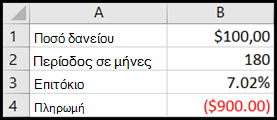
Τα κελιά B1, B2 και B3 είναι οι τιμές για το ποσό του δανείου, τη διάρκεια ισχύος και το επιτόκιο.
Το κελί B4 εμφανίζει το αποτέλεσμα του τύπου =PMT(B3/12;B2;B1).
-
Τέλος, μορφοποιήστε το κελί προορισμού (B3) έτσι ώστε να εμφανίζει το αποτέλεσμα ως ποσοστό.
-
Στην Κεντρική καρτέλα, στην ομάδα Αριθμός , κάντε κλικ στην επιλογή Ποσοστό.
-
Κάντε κλικ στην επιλογή Αύξηση δεκαδικών ψηφίων ή Μείωση δεκαδικών ψηφίων για να ορίσετε τον αριθμό των δεκαδικών ψηφίων.
-
Εάν γνωρίζετε το αποτέλεσμα που θέλετε από έναν τύπο, αλλά δεν είστε βέβαιοι ποια τιμή εισόδου χρειάζεται ο τύπος για να λάβει αυτό το αποτέλεσμα, χρησιμοποιήστε τη δυνατότητα Αναζήτηση στόχου. Για παράδειγμα, ας υποθέσουμε ότι χρειάζεστε να δανειστείτε κάποιο ποσό. Ξέρετε πόσα χρήματα θέλετε, πόσο χρόνο θέλετε να πάρετε για να εξοφλήσετε το δάνειο και πόσα μπορείτε να πληρώνετε κάθε μήνα. Μπορείτε να χρησιμοποιήσετε την Αναζήτηση στόχου για να προσδιορίσετε ποιο επιτόκιο θα πρέπει να εξασφαλίσετε για να εκπληρώσετε το στόχο του δανείου σας.
Σημείωση: Η αναζήτηση στόχου λειτουργεί μόνο με μία μεταβλητή τιμή εισόδου. Εάν θέλετε να αποδεχτείτε περισσότερες από μία τιμές εισόδου, για παράδειγμα, τόσο το ποσό του δανείου όσο και το ποσό μηνιαίας πληρωμής για ένα δάνειο, χρησιμοποιήστε το πρόσθετο "Επίλυση". Για περισσότερες πληροφορίες, ανατρέξτε στο θέμα Ορισμός και επίλυση προβλήματος με χρήση της Επίλυσης.
Βήμα προς βήμα με ένα παράδειγμα
Ας δούμε το προηγούμενο παράδειγμα, βήμα προς βήμα.
Επειδή θέλετε να υπολογίσετε το επιτόκιο του δανείου που απαιτείται για την επίτευξη του στόχου σας, χρησιμοποιείτε τη συνάρτηση PMT. Η συνάρτηση PMT υπολογίζει ένα μηνιαίο ποσό πληρωμής. Σε αυτό το παράδειγμα, το μηνιαίο ποσό πληρωμής είναι ο στόχος που αναζητάτε.
Προετοιμασία του βιβλίου εργασίας
-
Ανοίξτε ένα νέο, κενό φύλλο εργασίας.
-
Πρώτα, προσθέστε ορισμένες ετικέτες στην πρώτη στήλη για να είναι πιο εύκολη η ανάγνωση του φύλλου εργασίας.
-
Στο κελί A1, πληκτρολογήστε Ποσό δανείου.
-
Στο κελί A2, πληκτρολογήστε Όρος σε μήνες.
-
Στο κελί A3, πληκτρολογήστε Επιτόκιο.
-
Στο κελί A4, πληκτρολογήστε Payment.
-
-
Στη συνέχεια, προσθέστε τις τιμές που γνωρίζετε.
-
Στο κελί B1, πληκτρολογήστε 100000. Αυτό είναι το ποσό που θέλετε να δανειστείτε.
-
Στο κελί B2, πληκτρολογήστε 180. Αυτός είναι ο αριθμός των μηνών που θέλετε να εξοφλήσετε το δάνειο.
Σημείωση: Παρόλο που γνωρίζετε το ποσό πληρωμής που θέλετε, δεν το καταχωρείτε ως τιμή, επειδή το ποσό πληρωμής είναι αποτέλεσμα του τύπου. Αντί για αυτό, προσθέτετε τον τύπο στο φύλλο εργασίας και καθορίζετε την τιμή πληρωμής σε μεταγενέστερο βήμα, όταν χρησιμοποιείτε την Αναζήτηση στόχου.
-
-
Στη συνέχεια, προσθέστε τον τύπο για τον οποίο έχετε στόχο. Για παράδειγμα, χρησιμοποιήστε τη συνάρτηση PMT:
-
Στο κελί B4, πληκτρολογήστε =PMT(B3/12;B2;B1). Αυτός ο τύπος υπολογίζει το ποσό της πληρωμής. Σε αυτό το παράδειγμα, θέλετε να πληρώνετε 900 $ κάθε μήνα. Δεν εισαγάγετε αυτό το ποσό εδώ, επειδή θέλετε να χρησιμοποιήσετε την Αναζήτηση στόχου για να προσδιορίσετε το επιτόκιο και η Αναζήτηση στόχου απαιτεί να ξεκινήσετε με έναν τύπο.
Ο τύπος αναφέρεται στα κελιά B1 και B2, τα οποία περιέχουν τιμές που καθορίσατε σε προηγούμενα βήματα. Ο τύπος αναφέρεται επίσης στο κελί B3, όπου θα καθορίσετε ότι η Αναζήτηση στόχου τοποθετεί το επιτόκιο. Ο τύπος διαιρεί την τιμή στο B3 με το 12, επειδή έχετε καθορίσει μια μηνιαία πληρωμή και η συνάρτηση PMT υποθέτει ετήσιο επιτόκιο.
Επειδή δεν υπάρχει τιμή στο κελί B3, το Excel υποθέτει επιτόκιο 0% και, χρησιμοποιώντας τις τιμές στο παράδειγμα, επιστρέφει μια πληρωμή 555,56 $. Μπορείτε να αγνοήσετε αυτήν την τιμή προς το παρόν.
-
Χρήση της αναζήτησης στόχου για τον καθορισμό του επιτοκίου
-
Κάντε ένα από τα εξής:
Στο Excel 2016 για Mac: Στην καρτέλα Δεδομένα, κάντε κλικ στην επιλογή Ανάλυση what-if και, στη συνέχεια, κάντε κλικ στην επιλογή Αναζήτηση στόχου.
Στο Excel για Mac 2011: Στην καρτέλα Δεδομένα, στην ομάδα Εργαλεία δεδομένων, κάντε κλικ στην επιλογή Ανάλυση what-if και, στη συνέχεια, κάντε κλικ στην επιλογή Αναζήτηση στόχου.
-
Στο πλαίσιο Ορισμός κελιού , πληκτρολογήστε την αναφορά για το κελί που περιέχει το τύπος που θέλετε να επιλύσετε. Στο παράδειγμα, αυτή η αναφορά είναι το κελί B4.
-
Στο πλαίσιο Τιμή Προς , πληκτρολογήστε το αποτέλεσμα του τύπου που θέλετε. Στο παράδειγμα, αυτό είναι -900. Σημειώστε ότι αυτός ο αριθμός είναι αρνητικός, επειδή αντιπροσωπεύει μια πληρωμή.
-
Στο πλαίσιο Αλλαγή κελιού , πληκτρολογήστε την αναφορά για το κελί που περιέχει την τιμή που θέλετε να προσαρμόσετε. Στο παράδειγμα, αυτή η αναφορά είναι το κελί B3.
Σημείωση: Το κελί στο οποίο αλλάζει η αναζήτηση στόχου πρέπει να αναφέρεται από τον τύπο στο κελί που καθορίσατε στο πλαίσιο Ορισμός κελιού .
-
Κάντε κλικ στο κουμπί OK.
Η αναζήτηση στόχου εκτελείται και παράγει ένα αποτέλεσμα, όπως φαίνεται στην παρακάτω εικόνα.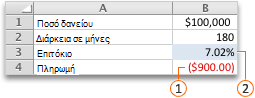
-
Τέλος, μορφοποιήστε το κελί προορισμού (B3) έτσι ώστε να εμφανίζει το αποτέλεσμα ως ποσοστό. Ακολουθήστε ένα από τα παρακάτω βήματα:
-
Στο Excel 2016 για Mac: Στην Κεντρική καρτέλα, κάντε κλικ στην επιλογή Αύξηση δεκαδικών


-
Στο Excel για Mac 2011: Στην Κεντρική καρτέλα, στην περιοχή Ομάδα αριθμών, κάντε κλικ στην επιλογή Αύξηση δεκαδικών


-










